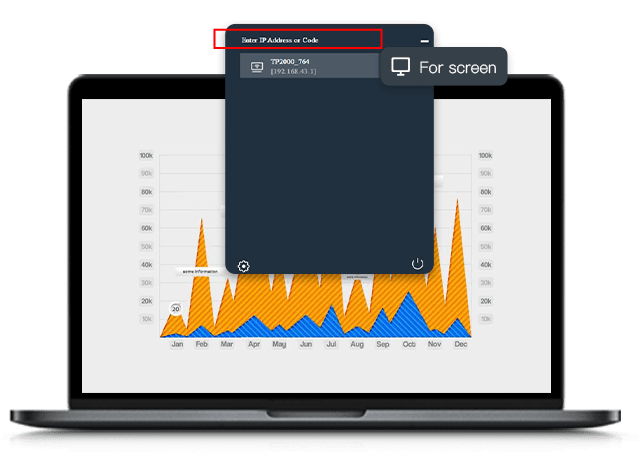Googlecast投屏-使用必捷多媒体协作系统如何完成Googlecast投屏?
Googlecast如何投屏:
1.普通电脑通过chrome浏览器投屏:
1)必捷多媒体协作系统接上电源,连接电视和网络;
2)将需要投屏的电脑和必捷盒子接入同一局域网中;
3)打开Google浏览器点击右上角控制按键(三个点);
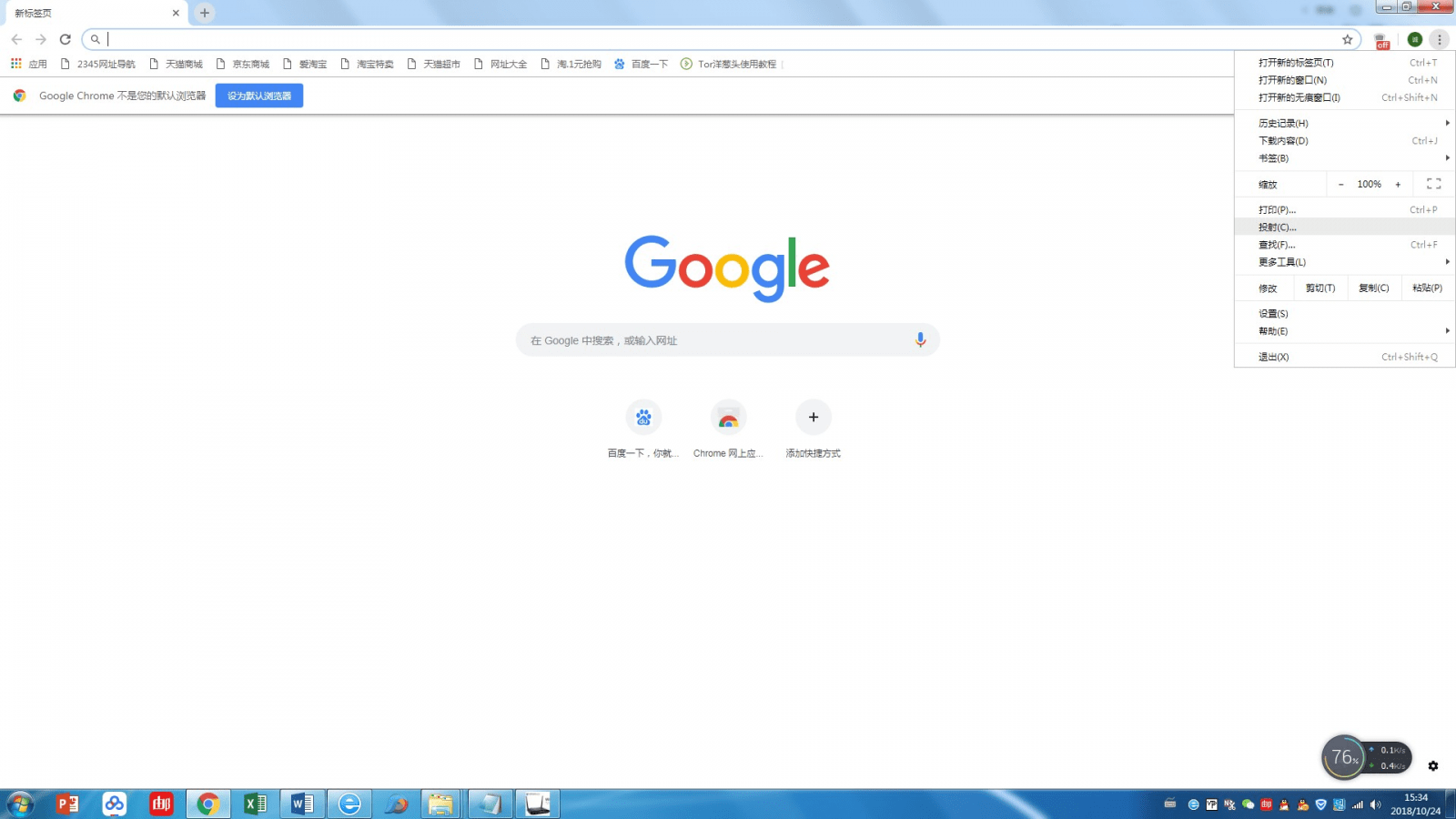
4)找到“投射”后点击打开;

5)可以看到“来源”按键,点击后可选择投屏“标签页”、“桌面”、“文件”,即可投屏当前网页、电脑桌面、电脑内的文件。
2. chromebook投屏:
1)必捷多媒体协作系统接上电源,连接电视和网络;
2)将需要投屏的chromebook和必捷多媒体协作系统接入同一局域网中;
3)点击电脑屏幕右下角的三角图标,打开控制界面;

4)点击“投射”功能,打开投屏选择界面;
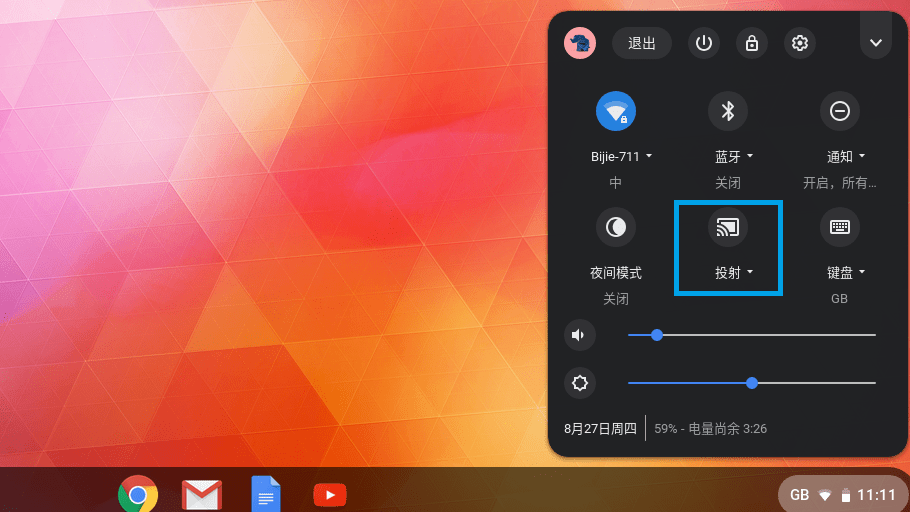
5)选择投屏目标设备编号并点击,就能将chromebook的桌面投屏到电视。
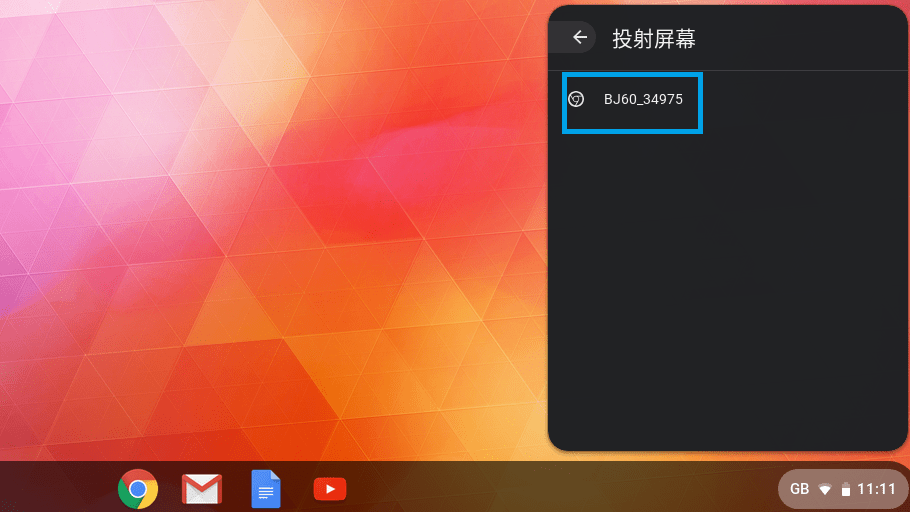
3.谷歌Pixel手机投屏:
1)必捷多媒体协作系统接上电源,连接电视和网络;
2)将需要投屏的谷歌Pixel手机和必捷多媒体协作系统接入同一局域网中;
3)从手机屏幕上方下拉控制界面;
4)点击“投射”功能,打开投屏选择界面;
5)选择投屏目标设备编号并点击,就能将谷歌Pixel手机的屏幕投屏到电视。
BJCast如何投屏:
1.安卓\iOS手机投屏:
1)下载安装无线投屏APP
2)将手机和必捷多媒体协作系统接入同一局域网中;
3)按照APP提示,选择投屏设备,开始镜像投屏或通过APP投屏。
2.Windows\Mac电脑投屏:
1)安装无线投屏PC客户端软件
2)将电脑和必捷多媒体协作系统接入同一局域网中;
3)按照客户端提示,选择投屏设备,开始镜像投屏或通过APP投屏。